マウスの加速はシューティング ゲームにとって有害であり、Marvel Rivals も例外ではありません。 ゲームのデフォルトではマウス アクセラレーションが使用されており、それを無効にするゲーム内オプションはありません。 これを修正する方法は次のとおりです:
Marvel Rivals でのマウス アクセラレーションの無効化
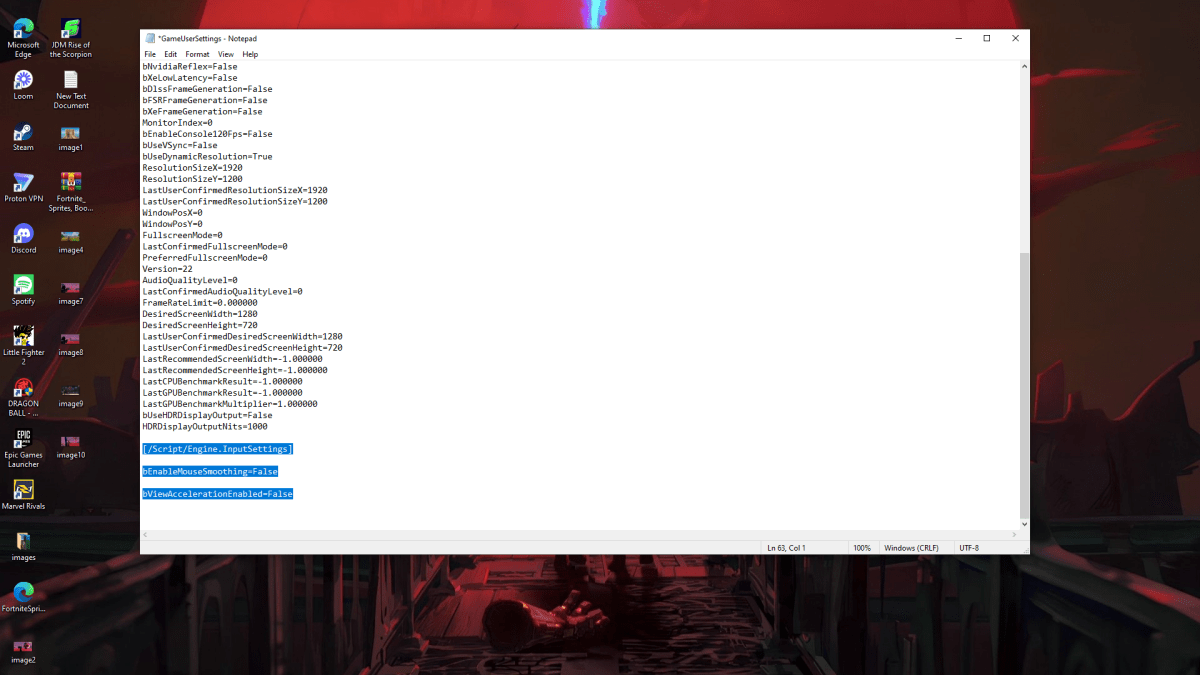
ゲームにはゲーム内設定がないため、ゲームの設定ファイルを編集する必要があります。 次の手順に従ってください:
- Windows キー R を押し、
%localappdata%と入力して Enter キーを押します。 Marvelフォルダーを見つけて、MarvelSavedConfigWindowsに移動します。- メモ帳 (または同様のテキスト エディタ) を使用して
GameUserSettings.iniを開きます。 - ファイルの最後に次の行を追加します:
[/Script/Engine.InputSettings]
bEnableMouseSmoothing=False
bViewAccelerationEnabled=False- 保存 (Ctrl S) してファイルを閉じ、右クリックして [プロパティ] を選択し、[読み取り専用] にチェックを入れて [適用] をクリックします。
これにより、ゲーム内でのマウスの加速が無効になります。
Windows でのマウス アクセラレータの無効化
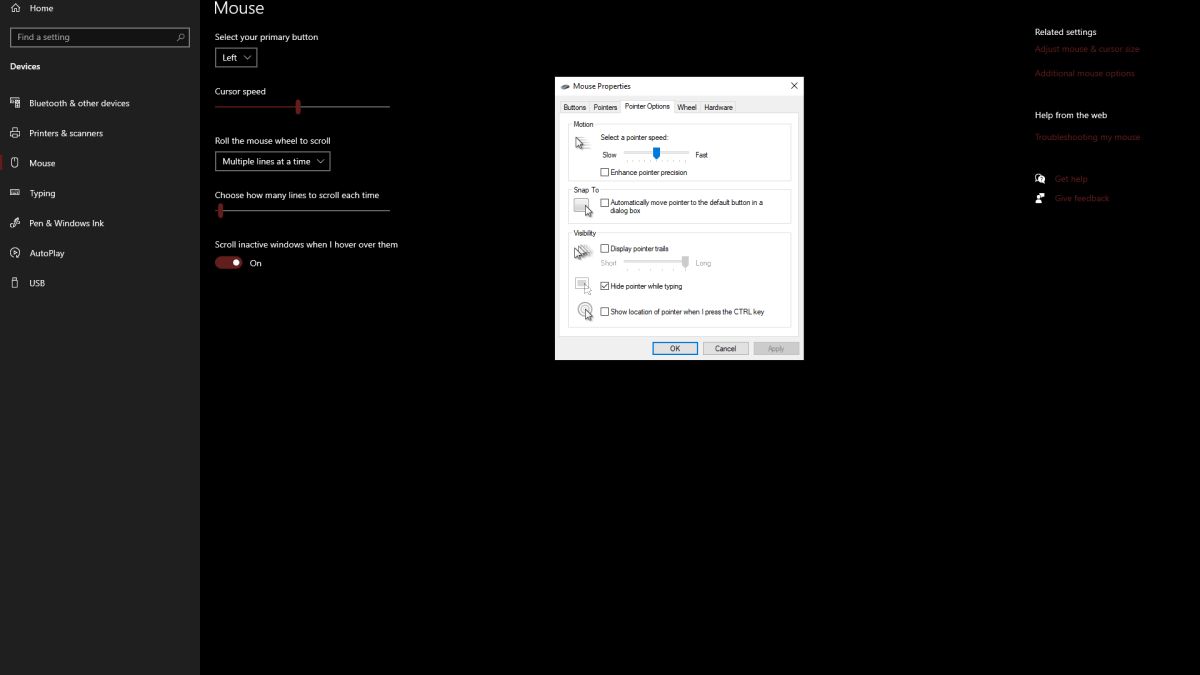
完全な一貫性を保つために、Windows のマウス アクセラレーションも無効にします。
- Windows の検索バーに「マウス」と入力し、「マウスの設定」を選択します。
- 右上隅にある [追加のマウス オプション] をクリックします。
- 「ポインター オプション」タブに移動します。
- 「ポインターの精度を高める」のチェックを外します。
- 「適用」をクリックして「OK」をクリックします。
マウスの加速とその影響を理解する
マウスの加速により、マウスの移動速度に基づいて感度が変化します。 速い動きでは感度が高くなり、遅い動きでは感度が低くなります。これは日常の作業では一般的に使いやすいですが、射撃の場合は照準を合わせるのに大きな妨げとなります。 一貫した感度は筋肉の記憶を構築し、精度を向上させるために非常に重要です。マウスの加速は感度を常に変更することでこれを防ぎます。
ゲームと Windows の両方でマウス アクセラレーションを無効にすると、リニアな感度が得られ、Marvel Rivals の照準とゲームプレイが向上します。
Marvel Rivals は PS5、PC、Xbox Series X|S で現在利用可能です。




















